Calc
2. Partes de la Interface
2.3. Menu Insertar
El menú Insertar contiene órdenes para añadir elementos nuevos, tales como imágenes, cuadros de texto, objetos, multimedia, nombres de celdas y mucho más, en la hoja actual.
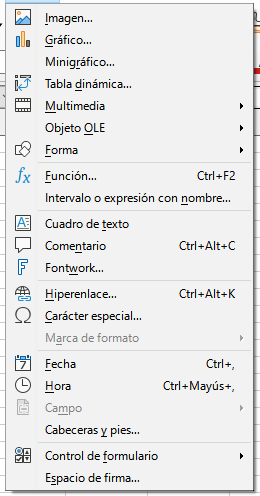
Imagen
Abre un cuadro de diálogo de selección de archivos para insertar una imagen en el documento actual.
Gráfico
Inserta un gráfico basado en datos de un rango de celdas:
Pulse en el intervalo de celdas que quiere presentar en el gráfico.
Pulse en el icono Insertar gráfico de la barra de herramientas Estándar.
Verá una previsualización del gráfico y el Asistente para gráficos.
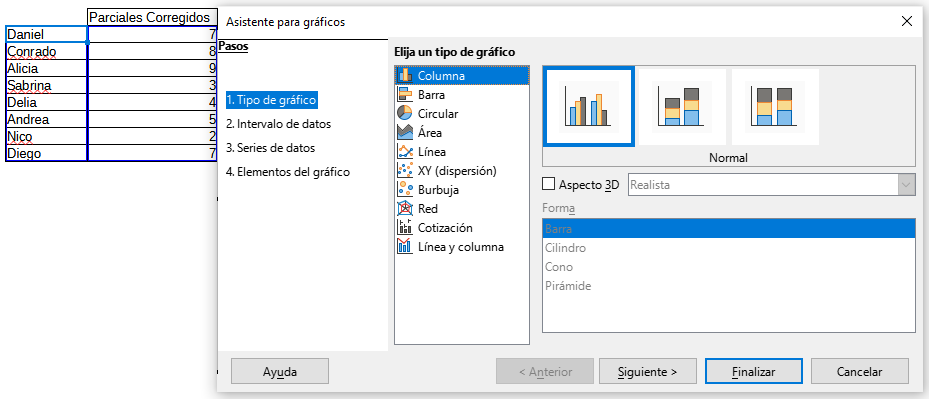
Puede cambiar varias opciones del gráfico: título, nombre para los ejes, etc.
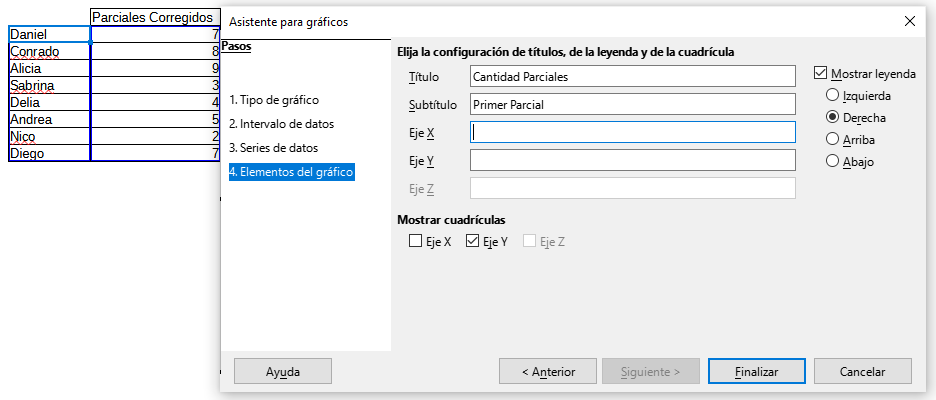
De esta manera podemos crear gráficos dependiendo los datos que tengamos y la forma en la cual queremos mostrarlos.
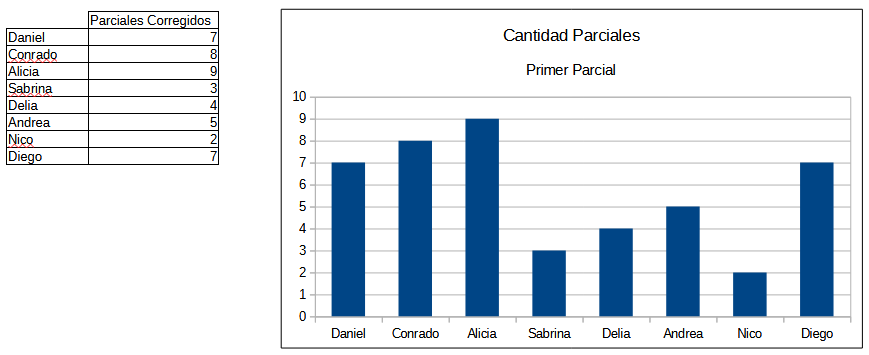
Multimedia
El submenú presenta varios orígenes a partir de los cuales se puede insertar una imagen, un archivo de sonido o un vídeo.
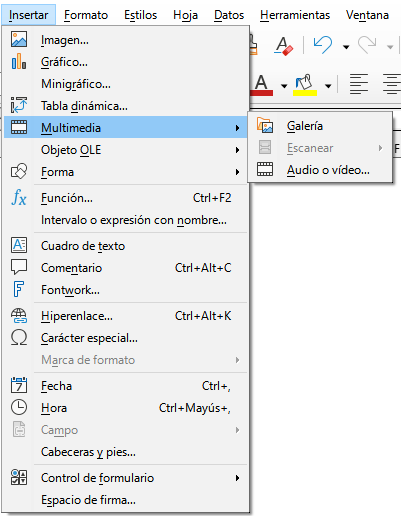
Objeto OLE
Inserta un objeto incrustado o enlazado en el documento, el cual puede ser una fórmula, un código QR o un objeto OLE.
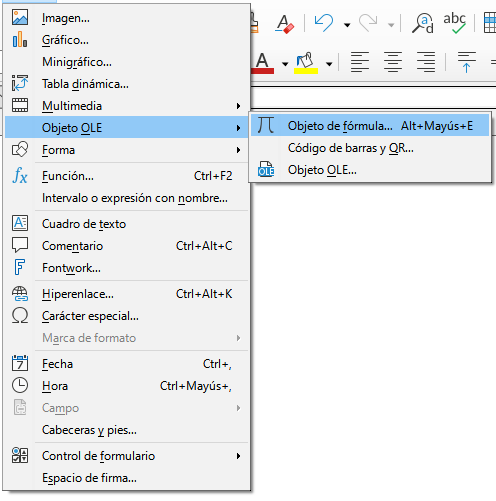
En este caso vamos insertar una fracción, para ello damos click en la opción "Objeto de fórmula"
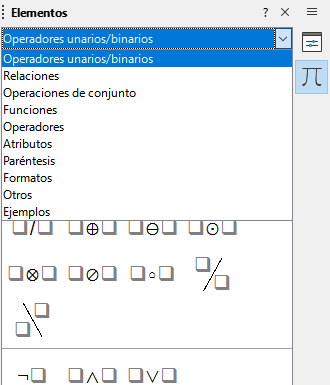
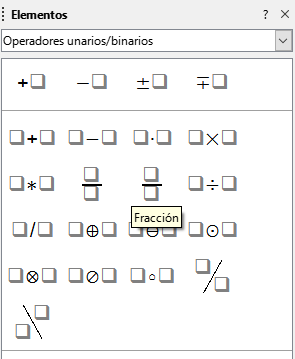
En la tabla lateral que se abre seleccionamos "Operadores unarios/binarios" y luego la opción de fracción.
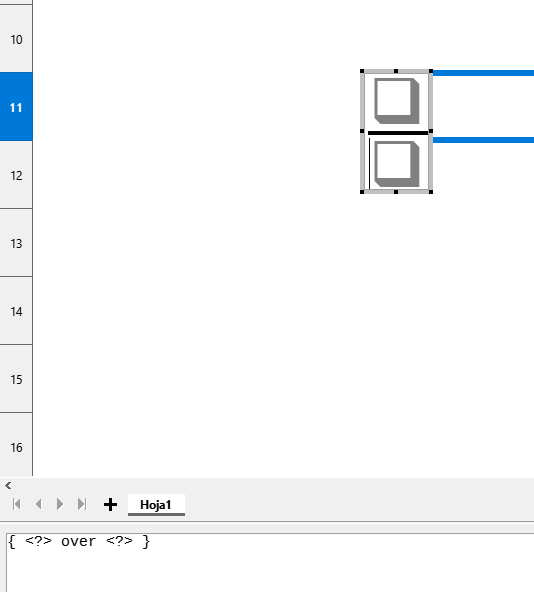
En la celda seleccionado aparecera la fracción, ahora tenemos dos opciones para completar con los datos que queramos.
La primera en la consola que aparece abajo, cambiamos los <?> por los valores que elijamos:
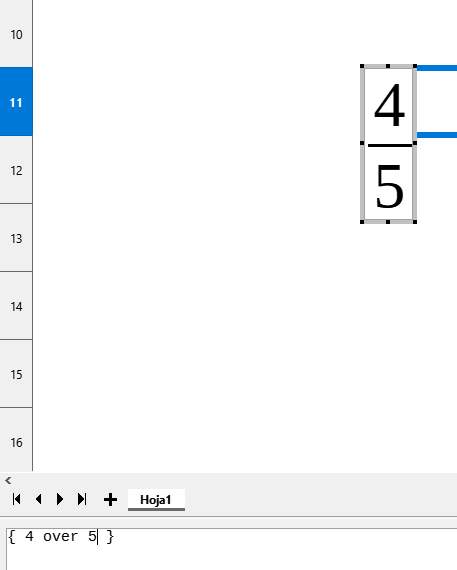
La segunda cambiandolos directamente desde el objeto, podemos ayudarnos dando click sobre el objeto y moviendonos con las flechas del teclado.
Forma
Este submenú contiene formas comunes, tales como una línea, un círculo, un triángulo y un cuadrado, así como una sonrisa, un corazón y una flor, que se pueden insertar en el documento.
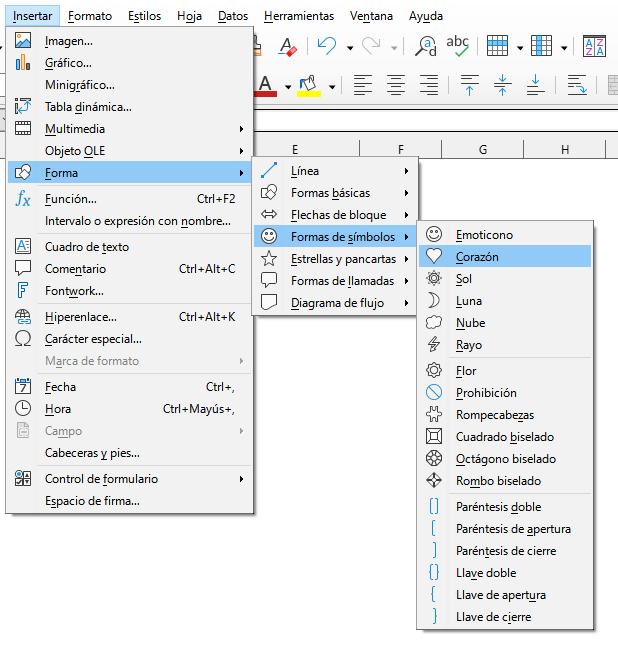
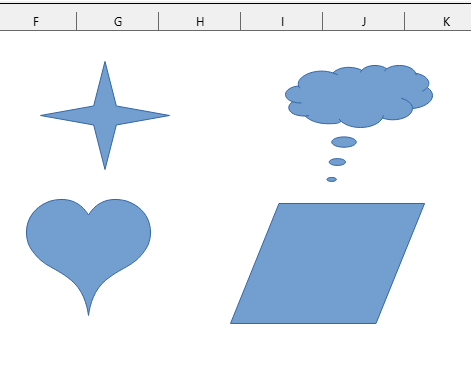
Función
Abre el asistente para funciones, que le ayuda a crear fórmulas interactivamente.
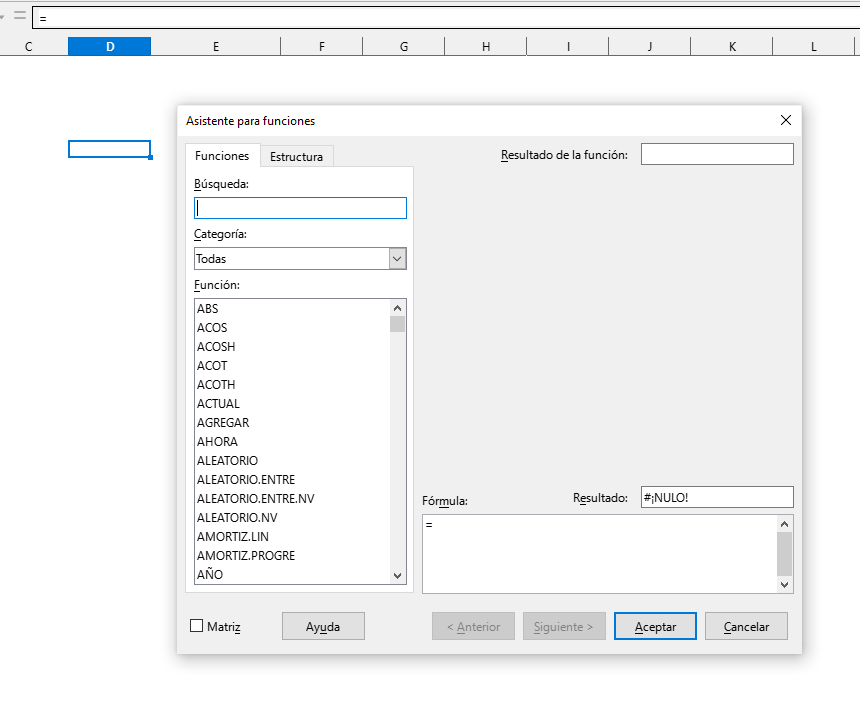
Fijese como en la celda destacada nos permite insertar una función, ya en la línea de entrada coloca un = por default.
Cuadro de texto
Dibuja un cuadro de texto en el documento actual. Arrastre un cuadro de texto al tamaño que desee en cualquier lugar del documento y, a continuación, escriba o pegue el texto.
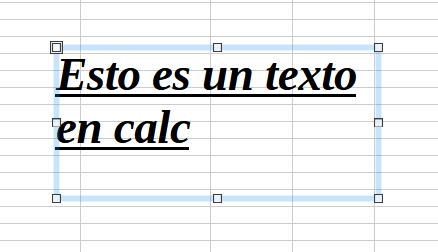
Comentario
Inserta un comentario en la posición actual del cursor de la hoja de cálculo.
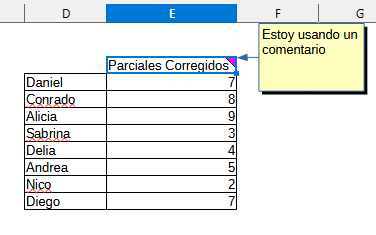
Hiperenlace
Abre un cuadro de diálogo que permite editar hipervínculos.
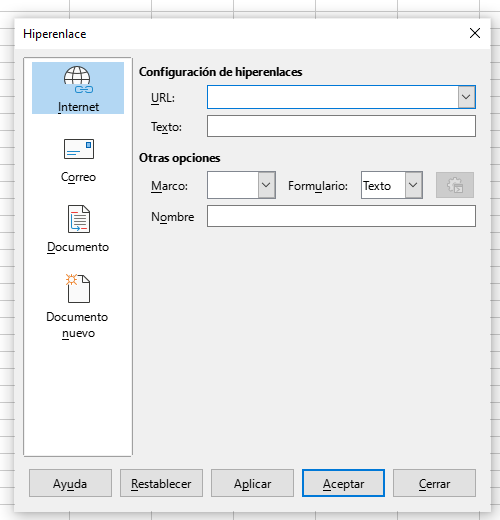
Ejemplo con la página de la facultad:
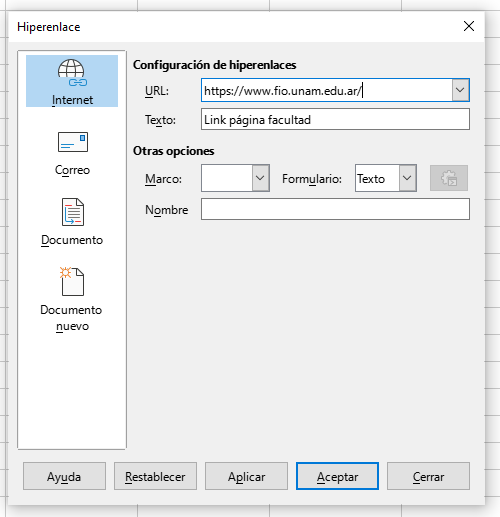
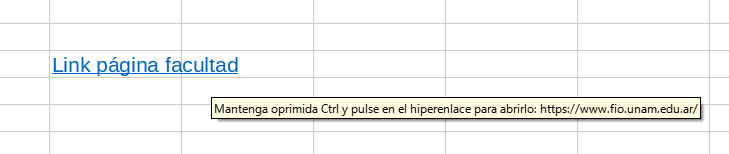
Carácter especial
Le permite insertar caracteres del repertorio de símbolos disponibles en los tipos de letra instalados. Muy útil para constantes científicas o unidades de medida.
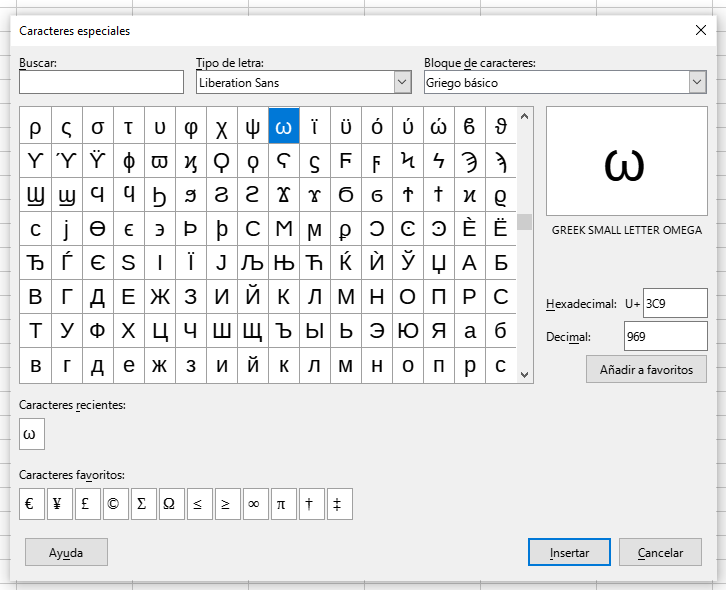
En la parte derecha nos muestra los valores para poder ingresar ese mismo caracter sin necesidad de usar la herramienta de insertar:
Para Windows deberemos apretar "Alt" y al mismo tiempo escribir el valor que figura en decimal, en este caso sería "Alt" + 969
Para Linux deberemos primero apretar al mismo tiempo las teclas "Ctrl" "Shift" "u", luego de eso escribiremos lo que figura en hexadecimal, por ende para este caso sería "Ctrl" + "Shift" + "u" + 3C9
Fecha
Inserta la fecha actual en la celda.
Hora
Inserta la hora actual en la celda.
